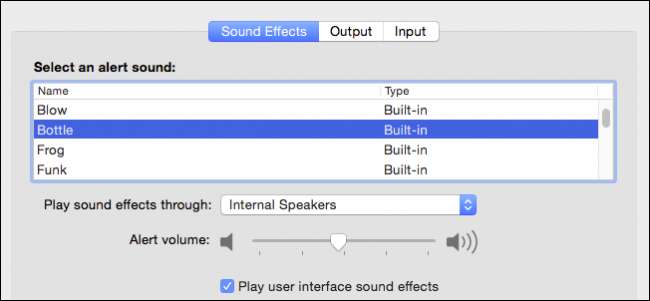
Als je ooit een presentatie of video hebt vertoond, weet je hoe gênant het kan zijn als systeemgeluiden, zoals waarschuwingen, fouten en meldingen, je audio onderbreken, vooral als je projecteert op een PA-systeem of luidsprekers.
In OS X zijn er een paar coole kleine opties die u kunt toepassen op uw audio-instellingen, zodat u, als u bijvoorbeeld naar uw muziek luistert terwijl u opruimt, of een film laat zien op uw grote tv, onderbroken door Frog, Funk, Bottle of een van de andere systeemwaarschuwingen.
De geluidsvoorkeuren bestaan uit drie delen: "Input", "Output" en "Sound Effects". We willen het over elk afzonderlijk hebben, te beginnen met de invoervoorkeuren.
Invoervoorkeuren
Open eerst de Geluidsvoorkeuren volgens uw voorkeursmethode, meestal door te klikken op "Systeemvoorkeuren -> Geluid" of met Spotlight en typ "geluid".
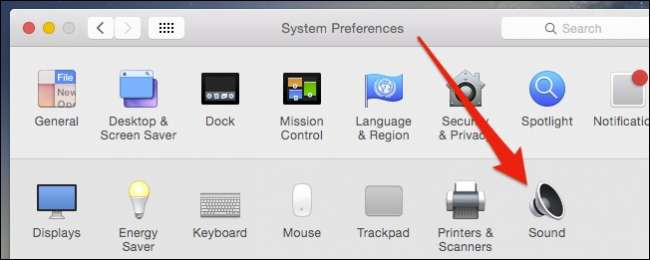
Nu de Geluidsvoorkeuren zijn geopend, gaan we het hebben over elk tabblad, te beginnen met de 'Invoer'-voorkeuren, aangezien deze het meest rechttoe rechtaan zijn.
In ons voorbeeld gebruiken we een Macbook Air, die niet met veel invoeropties wordt geleverd. Maar als we een USB-microfoon gebruiken of in dit geval een Bluetooth-luidspreker met een microfoon, kunnen we op elk invoerapparaat klikken en ze indien nodig wijzigen.
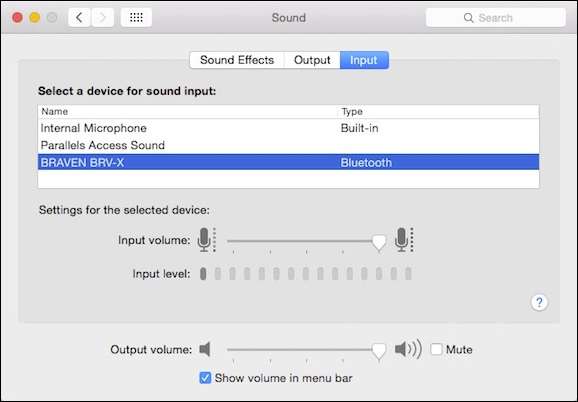
Voor elk invoerapparaat kunt u het volumeniveau kiezen, bijvoorbeeld of u microfoons met verschillende gevoeligheid of plaatsing heeft.
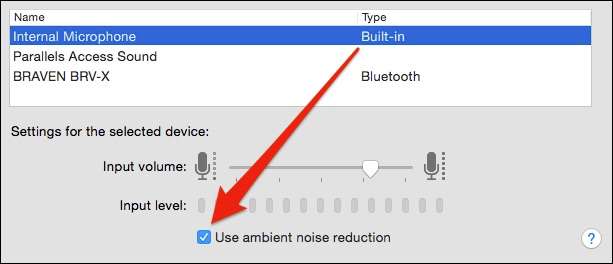
Aanpassingen aan uw invoerapparaten zullen waarschijnlijk niet nodig zijn, maar als uw collega's of familieleden op afstand het moeilijk hebben om u te horen (of als u te hard doorkomt), dan is dit de manier om dit op te lossen.
Uitvoervoorkeuren
Door op een tabblad aan de linkerkant te klikken, krijgen we onze "Uitvoer" -voorkeuren. Let op: er is een blijvende schuifregelaar 'Uitvoervolume' onder aan dit voorkeurenpaneel. Dit is belangrijk omdat het feitelijk van toepassing is op elk afzonderlijk uitvoerapparaat.
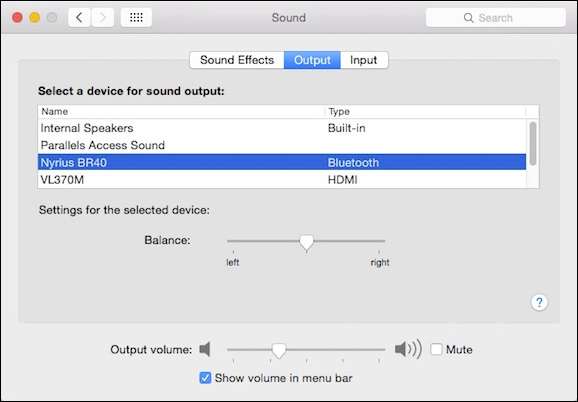
Over die apparaten gesproken, alles waarnaar onze Mac mogelijk kan uitvoeren, wordt hier vermeld, inclusief de interne luidsprekers, Bluetooth-luidsprekers, HDMI- en AirPlay-apparaten. Net als bij onze invoerapparaten, als u op een ander uitvoerapparaat klikt, wordt de audio erdoor afgespeeld.
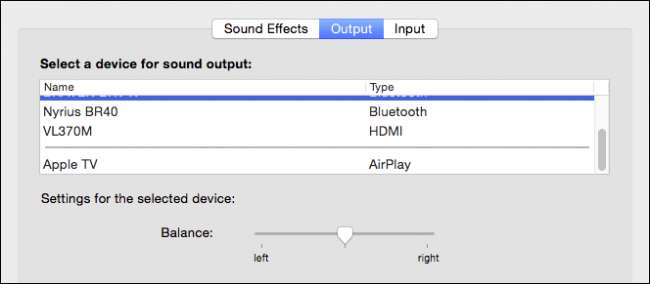
Een andere leuke truc is de eerder genoemde volumeschuifregelaar. Volumeniveaus en dempen kunnen aan elk uitvoerapparaat worden toegewezen. In dit voorbeeld voeren we uit naar onze kleine Braven BRV-X Bluetooth-luidspreker en het geluid is ingesteld op medium, maar gedempt.
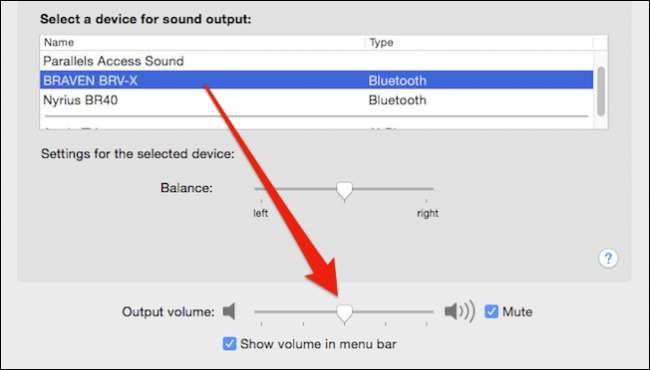
Doorklikken naar onze Bluetooth-ontvanger, die is aangesloten op grotere desktopluidsprekers , zien we dat de volumeregelaars hun laatste status behouden voor dat uitvoerapparaat.
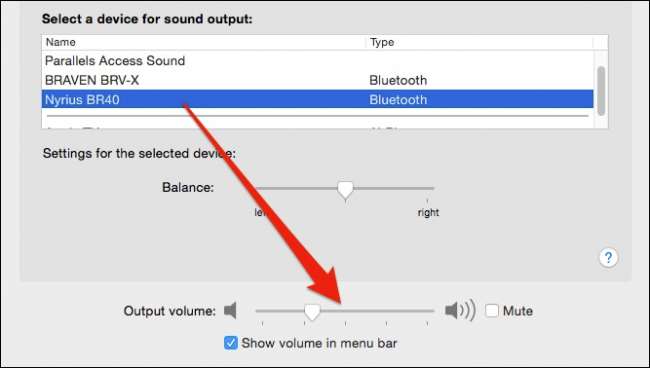
Onthoud dit kleine kenmerk, want het zal niet alleen van pas komen om uw oren en apparatuur te beschermen tegen plotselinge luide uitbarstingen van muziek, maar ook met betrekking tot geluidseffecten, waar we het nu over hebben.
Geluidseffecten voorkeuren
De voorkeuren voor 'Geluidseffecten' van OS X brengen ons terug naar ons oorspronkelijke scenario, waarin we geluid naar één apparaat willen uitvoeren, maar geen systeemwaarschuwingen en alarmen.
Het eerste dat u kunt doen, is gewoon de geluidseffecten uitschakelen of ze zo ver omlaag zetten dat u er geen last van heeft.

Maar je kunt ze ook naar een ander apparaat sturen. Standaard moeten ze altijd worden afgespeeld via de interne luidsprekers van uw computer of via de externe luidsprekers van uw Mac-desktop, indien van toepassing.
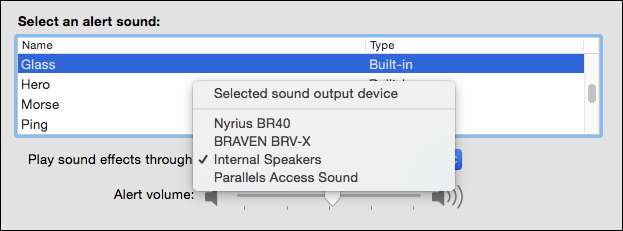
In de meeste situaties, wanneer u audio naar een extern apparaat uitvoert, is het mogelijk dat u geen geluidseffecten op de interne luidsprekers kunt horen, maar onthoud dat u in plaats van deze geluiden uit te schakelen, altijd gewoon uw interne luidsprekers kunt dempen.
Bonustip: hoe u uw uitvoerapparaat kunt wijzigen met een toets en klik
Dit is allemaal geweldig en zo, maar het heeft echt geen zin om steeds in geluidsvoorkeuren te moeten graven om je audio-uitgangen en -ingangen te wijzigen. Gelukkig hoef je dat niet te doen vanwege onze oude vriend, de "Option" -toets .
Als u de volumeregeling van de menubalk heeft ingeschakeld, wordt de menuschuifregelaar weergegeven als u erop klikt. Het is best handig, maar we gebruiken normaal gesproken de mediatoetsen op ons toetsenbord.
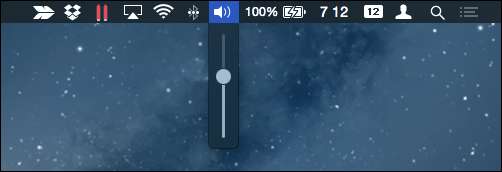
Als je de "Option" -toets ingedrukt houdt en op de volumeregeling klikt, krijg je zowel je uitvoer- als invoerapparaten te zien. U kunt op deze manier ook snel toegang krijgen tot de geluidsvoorkeuren.
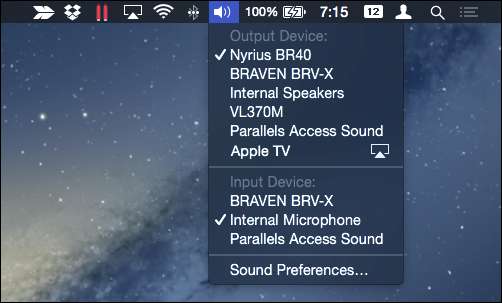
Als u niet van plan bent om altijd de 'Option'-toets ingedrukt te houden, zijn er aanvullende hulpprogramma-apps die zal een speciaal menu op de menubalk plaatsen . In deze schermafbeelding hebben we een eenvoudige, gratis app geïnstalleerd van de App Store genaamd SoundOut .

Het bevat geen van onze invoerapparaten zoals de 'Option'-toetsmethode, en het is niet specifiek over wat elke uitvoer is, maar als je vaak van apparaat verandert en je niet elke afzonderlijke tijd, dan is dit misschien een goede oplossing.
Voordat we besluiten, moeten we vermelden dat als u luidsprekers aansluit op uw koptelefoonaansluiting, uw uitvoeroptie verandert van uw interne luidsprekers naar een koptelefoon.
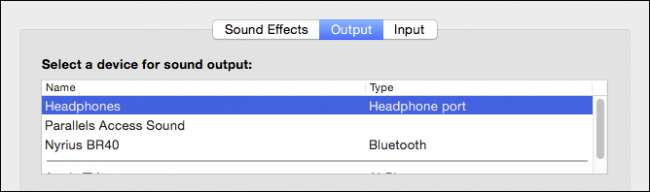
Koptelefoons en interne luidsprekers zijn in principe hetzelfde. Het is gewoon iets om in gedachten te houden wanneer u wijzigingen aanbrengt in audio-uitgangen en geluidseffecten.
Een dergelijke configureerbaarheid is fantastisch voor Mac-gebruikers die verschillende audioapparaten hebben, omdat er altijd een tijd is dat je een Bluetooth-luidspreker aansluit en je muziek er op hoog volume doorheen begint te spelen, of je je favoriete homevideo's laat zien en je bent werd plotseling wakker geschud door "Sosumi."
Zo kunt u eenvoudig afzonderlijke audioprofielen voor elk apparaat behouden en plotselinge luide onderbrekingen voorkomen. Als je iets hebt dat je zou willen toevoegen, laat dan je feedback achter op ons discussieforum.







